Per abilitare l'autenticazione/verifica in due passaggi:
-
Accedere al sito Web Outlook.com ed eseguire l'accesso.
-
Selezionare l'icona a forma di ingranaggio.
-
Passare a Opzioni > dettagli dell'account (all'inizio dell'elenco). Potrebbe essere richiesto di eseguire l'accesso.
-
Dopo l'apertura della pagina account.live.com, selezionare Privacy & sicurezza, passare a Altro Impostazioni sicurezza, scorrere verso il basso e selezionare Configura verifica in due passaggi.
-
Avrai la possibilità di confermare la tua identità tramite e-mail, telefono o l'app dell'account Microsoft. Dopo aver completato questo passaggio, è necessario usare una password specifica dell'app per accedere tramite l'app Outlook app.
-
In Sicurezza & privacy > altre impostazioni Impostazioni sicurezza, scorrere verso il basso e selezionare Crea una nuova password per l'app. Usare la password appena generata per accedere.
Vedere l'immagine seguente che mostra dove andare in Sicurezza & Privacy.
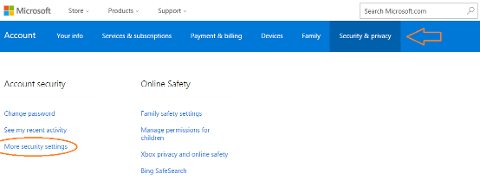
Altre informazioni sull'autenticazione in due passaggi con altri account:










